5 phần mềm Scan trên máy tính tốt, thông dụng nhất và dễ sử dụng
Đóng góp bởi Nguyễn Thanh Tuấn Xét duyệt & biên tập: Nhóm nội dung Thế Giới Di Động. 26/11/2020
Phần mềm Scan tài liệu giúp bạn chuyển các thông tin trên giấy tờ như hợp đồng, hóa đơn, sách, hình ảnh,… thành file mềm có thể lưu trữ và chỉnh sửa trên máy tính. Bài viết này mình giới thiệu tới các bạn Scan trên máy tính tốt, thông dụng nhất và dễ sử dụng nhé.

5 phần mềm Scan trên máy tính tốt, thông dụng nhất và dễ sử dụng
Các phần mềm Scan trên máy tính được lựa chọn và sắp xếp ngẫu nhiên, thứ tự trong bài viết không phải bảng xếp hạng.
I. PDFelement
PDFelement là phần mềm scan chuyên nghiệp trên máy tính với nhiều tính năng như xem, chỉnh sửa văn bản, hình ảnh hoặc chèn và chỉnh sửa nhận xét, chèn chữ ký vào file dễ dàng.
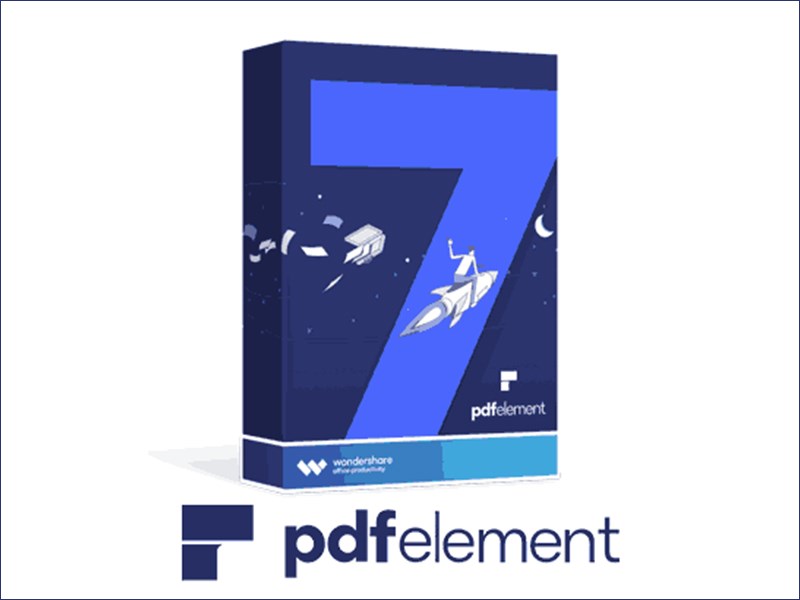
PDFelement
Ưu điểm, tính năng:
- Giao diện đơn giản, dễ sử dụng.
- Đầy đủ tính năng, xem, cắt, chỉnh sửa trực tiếp văn bản, hình ảnh, hoặc chèn và chỉnh sửa nhận xét, chèn chữ ký, chèn liên kết vào file PDF dễ dàng.
- Hỗ trợ tạo Header, Footer cho file PDF.
- Ghép nhiều file PDF thành một một file hoàn chỉnh.
- Hỗ trợ OCR.
- Đặt mật khẩu cho file dễ dàng.
- Chỉnh sửa, tạo biểu mẫu trong file.
- Chèn, trích, xóa, xoay các trang trong file PDF.
Nhược điểm:
- Muốn sử dụng tính năng nâng cao cần trả phí.
- Mỗi trang PDF bị gắn watermark nếu sử dụng những tính năng miễn phí.
Link tải ứng tại đây.
II. Not Another PDF Scanner 2
Not Another PDF Scanner 2 cũng là một trong những phần mềm scan tài liệu chuyên nghiệp được nhiều dùng ưa chuộng để quét tài liệu và lưu file dưới nhiều định dạng khác nhau như JPEG, PNG, PDF, tTIFF.
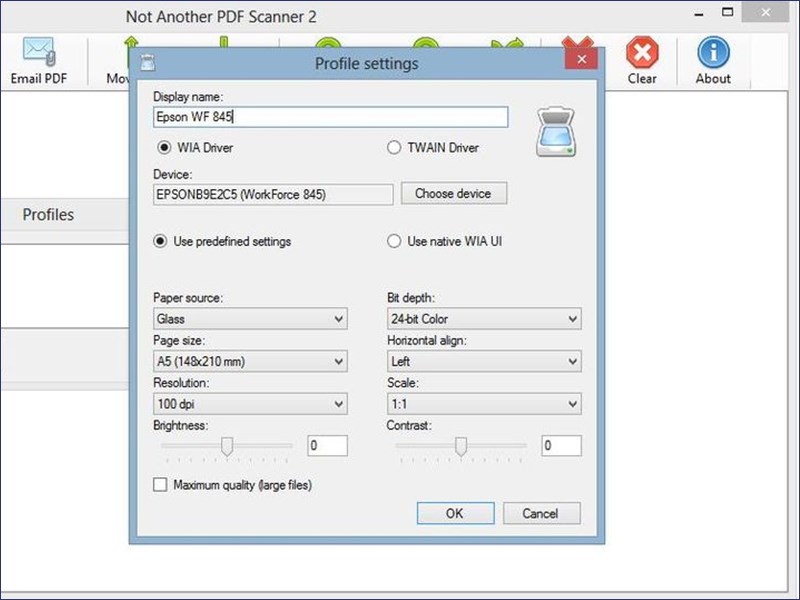
Not Another PDF Scanner 2
Ưu điểm, tính năng:
- Miễn phí cho hệ điều Not Another PDF Scanner 2 hành Windows.
- Quét tài liệu và lưu file dưới nhiều định dạng khác nhau như JPEG, PNG, PDF, Ttiff.
- Hỗ trợ điều chỉnh được cả độ phân giải của hình ảnh, độ sáng và độ tương phản…
- Miễn phí cho hệ điều hành Window.
- Hỗ trợ OCR.
- Xoay, cắt và sắp xếp lại hình ảnh đã quét.
Nhược điểm:
- Ít công cụ chỉnh sửa.
Link tải ứng tại đây.
III. Advanced Scan to PDF Free
Advanced Scan to PDF Free là phần mềm scan miễn phí, hỗ trợ bạn chuyển đổi những tệp tin và dữ liệu mang nhiều định dạng khác nhau sau dạng PDF như là: bản vẽ, fax, hình ảnh PNG, JPG, GIF, BMP, TIF…
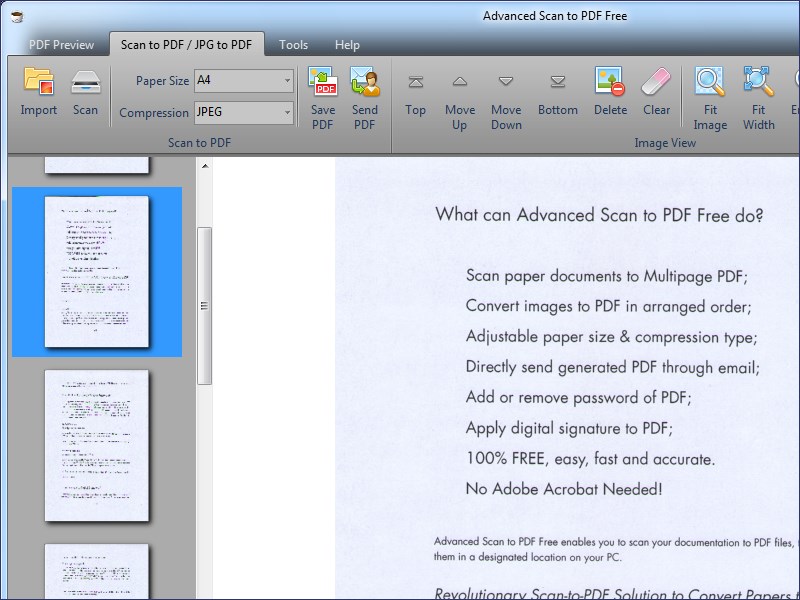
Advanced Scan to PDF Free
Ưu điểm, tính năng:
- Quét nhiều tài liệu giấy và hình ảnh JPEG thành một tệp PDF để chia sẻ và lưu trữ dễ dàng hơn.
- Cho phép điều chỉnh kích thước và vị trí của hình ảnh trong file.
- Thêm mật khẩu bảo vệ file, chữ ký số vào tài liệu dễ dàng.
- Làm cho PDF có thể chỉnh sửa hoàn toàn để phù hợp với sở thích riêng
- Chuyển đổi hợp đồng giấy, thỏa thuận và các hình ảnh khác như JPG, GIF, PNG, BMP, v.v. thành tệp PDF.
- Hoàn toàn miễn phí.
Link tải ứng tại đây.
IV. ScanPapyrus
ScanPapyrus là trình scan ảnh và tài liệu thông minh, giúp bạn quét nhanh tài liệu, sách hoặc ảnh trên máy tính Windows.

ScanPapyrus
Ưu điểm, tính năng:
- Hỗ trợ quét hàng loạt và lưu thành file PDF, JPG, DOCX…
- Hỗ trợ quét hai trang cùng một lúc.
- Tự động scan ảnh và điều chỉnh chất lượng ảnh. Đồng thời nén ảnh ở dung lượng nhẹ hơn cũng như bộ lọc màu sẽ nhanh chóng loại bỏ các tông nền xám và crop hình ảnh sao cho phù hợp.
Nhược điểm:
- Không hỗ trợ chỉnh sửa file PDF
Link tải ứng tại đây.
V. Free Easy Scan to PDF
Free Easy Scan to PDF là phần mềm scan miễn phí và có giao diện đơn giản, dễ sử dụng. Hỗ trợ người dùng quét tài liệu, ảnh trên máy tính và lưu file thành PDF dễ dàng.
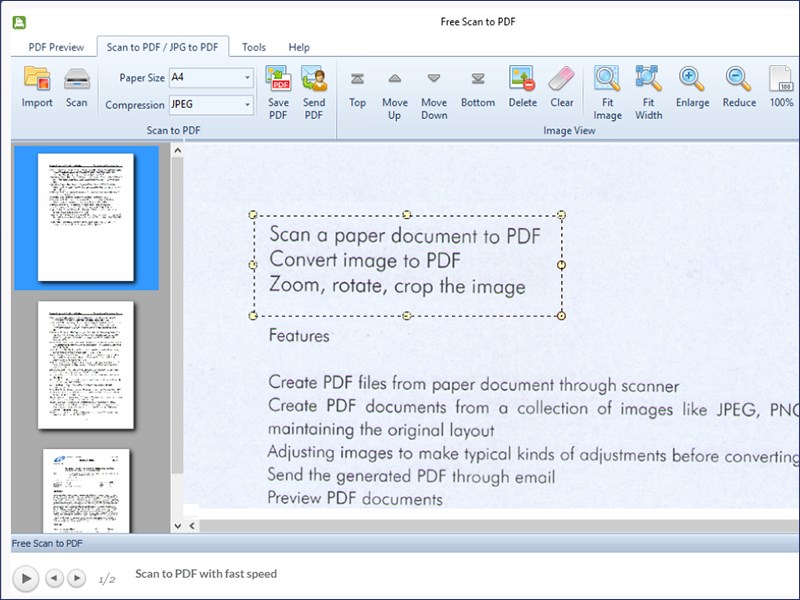
Free Easy Scan to PDF
Ưu điểm, tính năng:
- Hỗ trợ quét tài liệu giấy, ảnh, thư điện tử, website,… sang định dạng PDF.
- Giao diện đơn giản, dễ sử dụng.
Nhược điểm:
- Không hỗ trợ chỉnh sửa nâng cao.
Link tải ứng tại đây.
Xem thêm:
- Cách scan ảnh, tài liệu đơn giản ngay trên điện thoại bằng CamScanner
- TOP 5 ứng dụng scan tài liệu, quét ảnh tốt nhất trên điện thoại
- Cách scan tài liệu, scan ảnh đơn giản trên điện thoại bằng Office Lens
Trên đây là tổng hợp 5 phần mềm scan trên máy tính thông dụng và dễ sử dụng nhất. Hy vọng bài viết sẽ giúp bạn tìm kiếm được phần mềm scan tốt nhất. Chúc các bạn thành công!
- Share CrocoBlock key trọn đời Download Crocoblock Free
- Cung cấp tài khoản nghe nhạc đỉnh cao Tidal Hifi – chất lượng âm thanh Master cho anh em mê nhạc.
- Quy trình làm hàng nhập của forwarder
- Những câu chuyện về tình duc, truyện ít người biết
- Đánh số trang 1/2 trong Excel 2016, 2013, 2010, 2007, 2003
- Cách đăng nhập VSCO, sử dụng VSCO trên điện thoại
- Mã MD5 file ghost là gì – Hướng dẫn cách check mã MD5
Bài viết cùng chủ đề:
-
Cách sử dụng trợ lý ảo Google Assistant tiếng Việt trên Android
-
Hướng dẫn thủ tục đổi vé máy bay Vietjet Air 2021 đầy đủ nhất
-
Tải video youtube bằng idm, download video Youtube bằng Internet Downl
-
ASUS Zenfone Max Pro M1 | Giá rẻ, chính hãng, nhiều khuyến mãi
-
Top phần mềm tìm hiển thị lời bài hát
-
3 Cách khắc phục tình trạng file Excel bị nặng, chậm, mở lâu
-
[HOT] 5 trang gõ CAPTCHA kiếm tiền online uy tín nhất 2021
-
Mẹo Thi Lý Thuyết Bằng C Dễ Nhớ Nhất – Thi Đậu 100%
-
Top 5 phần mềm dịch tiếng Anh cho máy tính chuẩn nhất
-
Hình nền thần tài đẹp nhất
-
TOP 10 ứng dụng xem tivi trực tuyến trên điện thoại Android, iPhone – Thegioididong.com
-
VK – Mạng xã hội nổi tiếng thế giới – Download.com.vn
-
Cách đặt iPhone/iPad vào chế độ DFU để khôi phục – QuanTriMang.com
-
Hướng dẫn cách lấy dữ liệu từ điện thoại chết nguồn
-
Share Acc Vip Fshare 2018 – Tài Khoản Fshare Vip Tốc Độ Cao
-
Cách cài Ubuntu song song với Windows 10, 8, 7 UEFI và GPT











